WhatsApp offers the ability to change the formatting style of a word or text, using "codes". And there are more new features coming
One of WhatsApp's strengths is its ability to constantly renew itself. Over the years there have been many new features introduced, above all video calls stand out. Soon it will be possible to delete messages sent by mistake.
Aside these "flashy" features there are many others, useful and that few people know or are able to put into practice. Did you know, for example, that there are several options to format WhatsApp messages? You can write in bold or italics. Surely you have heard of it. Although not immediate, the feature that lets you change the formatting style is really very simple. Sarà sufficiente ricordarsi di inserire alcuni simboli all’inizio e alla fine della parola. Se in principio il sistema può sembrare macchinoso, con il tempo vi verrà naturale. Credeteci. Inoltre, è anche possibile barrare una parola, oltre che scrivere in grassetto e in corsivo.
Come cambiare la formattazione WhatsApp
Andiamo ora a vedere come formattare un messaggio su WhatsApp. Come visto, è tutto una questione di simboli. Cominciamo a dire come fare per scrivere in grassetto su WhatsApp. In questo caso sarà sufficiente collocare la parola tra due asterischi. Facciamo un esempio. Scrivendo *WhatsApp* , l’applicazione evidenzierà la parola da inviare. Per il corsivo invece il simbolo richiesto è l’underscore, ovvero tra i due trattini quello più basso. Basterà, come per il grassetto, inserire la parola o il testo tra i due caratteri. Ecco un esempio: _smartphone_. Infine, sostituendo gli asterischi e gli underscore con la tilde, il sistema barrerà la parola: ~tecnologia~ . Facile no?
Novità in arrivo
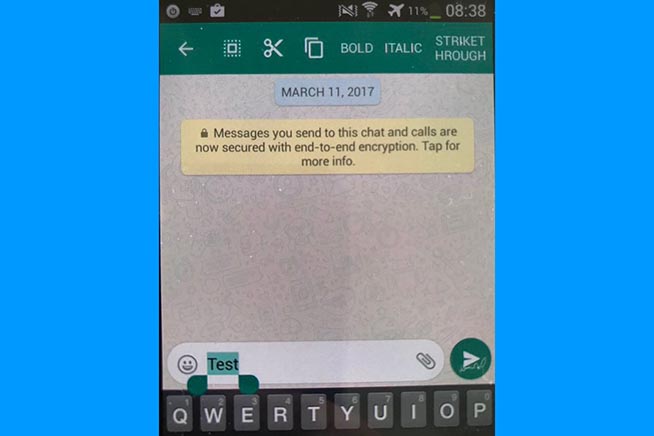 Fonte foto: Web
Fonte foto: Web
Ecco l’anteprima della nuova interfaccia WhatsApp
E non è tutto. Secondo alcuni utenti, presto WhatsApp potrebbe aggiungere nuovi stili di formattazione, che comprendono anche la possibilità di tradurre un testo. La vera novità è che non sarà più necessario inserire le parole tra due simboli. Sarà sufficiente evidenziarla e scegliere tra i suggerimenti proposti nel menu a tendina. Al momento però la funzionalità è disponibile solo nella versione beta 2.17.148.
